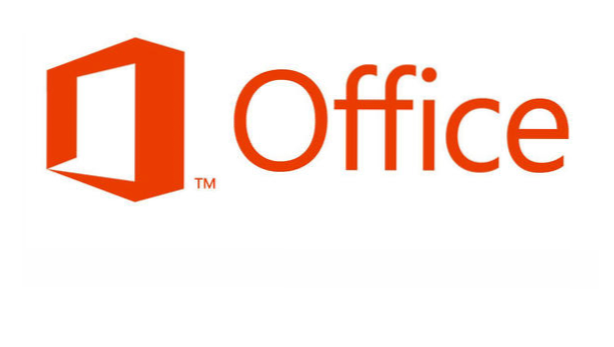
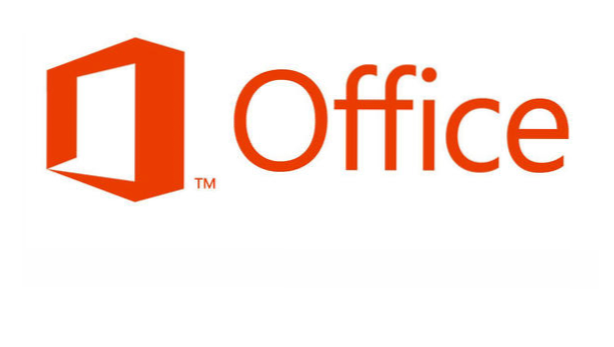
Bei Verwendung eines Office-Programms muss ein Benutzer möglicherweise zwischen vielen Registerkarten wechseln, um auf seine bevorzugten Befehle zuzugreifen. Um produktiver zu sein und keine Zeit zu verschwenden, um nach dem Ort der Befehle zu suchen, können Sie eigene Registerkarten erstellen und dort alle gewünschten Befehle platzieren, um einen schnelleren Zugriff zu ermöglichen.
Die meisten von uns in Office verwenden immer wieder dieselben Funktionen. Oft ist es schwierig, sich genau zu merken, wo sich diese Funktionen befinden. Ich mag es, alle diese Befehle in meinem eigenen Tab zu platzieren. Dies funktioniert mit Word, PowerPoint, Excel oder einem anderen Office-Produkt mit der Multifunktionsleiste.
1. Starten Sie ein Office 2013-Produkt und öffnen Sie ein Dokument.
2. Zeigen Sie die Band, wenn es ausgeblendet ist. Klicken Sie mit der rechten Maustaste auf eine leere Stelle in der Multifunktionsleiste und wählen Sie Passen Sie das Menüband an.

3. In der Passen Sie das Menüband an Klicken Sie auf das Fenster Neue Registerkarte Schaltfläche unten rechts im Fenster, um eine eigene Registerkarte zu erstellen.

4. Eine neue Registerkarte wird erstellt und in der Box darüber angezeigt Neue Registerkarte Taste. Standardmäßig wird es benannt Neue Registerkarte und enthält a Neue Gruppe. Sie können beide umbenennen, um Verwirrung zu vermeiden. Um sie umzubenennen, Rechtsklick auf jedem und wählen Sie Umbenennen.

Registerkarten und Gruppen können verwendet werden, um verwandte Befehle effektiv zu verwalten. Eine Registerkarte kann mehrere kleinere Gruppen enthalten. Um eine bessere Vorstellung davon zu erhalten, werfen Sie einen Blick auf das aktuelle Ribbon-Setup.
Die Registerkarte Start enthält die gängigsten Befehle, mit denen Sie Ihre Dokumente bearbeiten können (z. B. Schriftarten ändern, Dokumentstile ändern, Absatzformat ändern usw.).
Auf der Registerkarte "Startseite" gibt es mehrere kleinere Gruppen wie "Schrift" oder "Absatz". Jede Gruppe enthält ihre eigenen zugehörigen Befehle.

Wenn Sie eine benutzerdefinierte Registerkarte erstellen, können Sie dies tun Reihenfolge neu anordnen Klicken Sie auf den Aufwärts- und Abwärtspfeil. Die oberste Registerkarte wird auf der linken Seite der Multifunktionsleiste angezeigt.

5. Lassen Sie uns als Nächstes die Befehle auswählen, die auf Ihren benutzerdefinierten Registerkarten angezeigt werden sollen. Um die Befehle zu filtern, verwenden Sie die Wählen Sie Befehle aus Box. Ziehen Sie einen Befehl aus dem linken Feld in Ihre benutzerdefinierte Gruppe, um ihn zu platzieren. Sie können einen Befehl nicht außerhalb einer Gruppe platzieren.

6. Wenn Sie fertig sind, klicken Sie auf die Schaltfläche OK Schaltfläche, um die Änderungen zu speichern. Unten sehen Sie ein Beispiel, wie eine benutzerdefinierte Registerkarte aussehen könnte.


